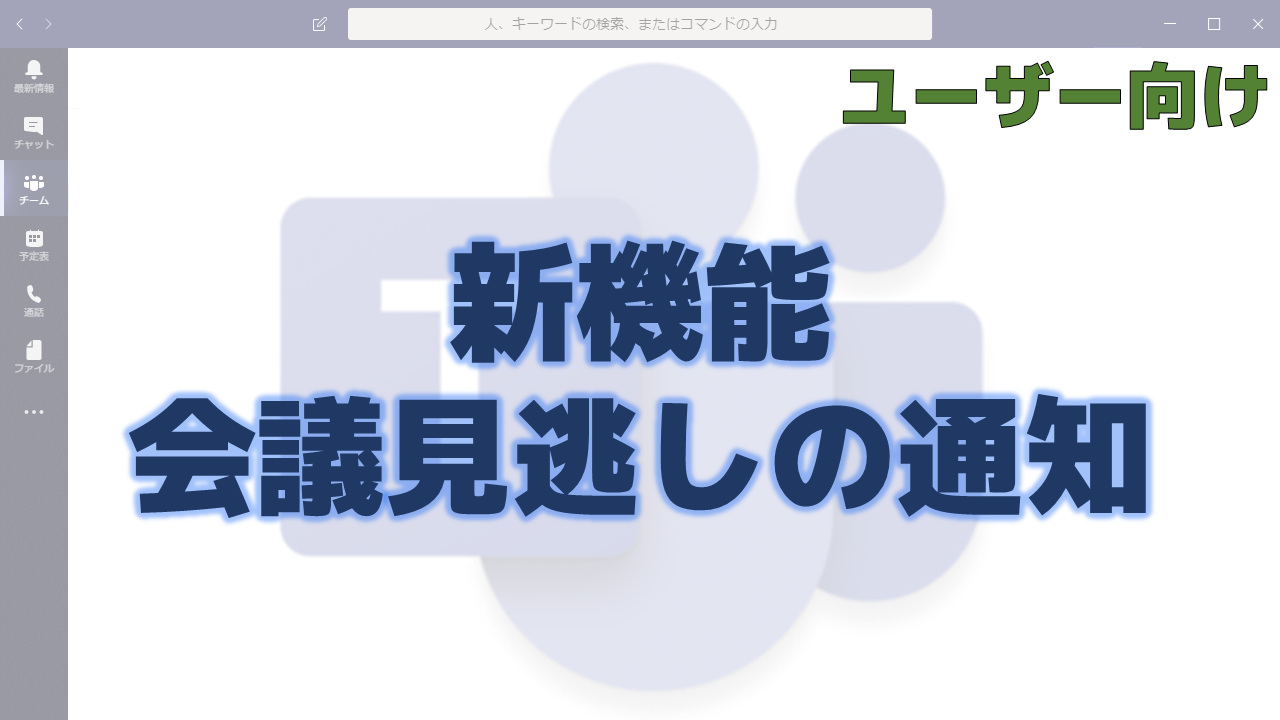Teamsの新機能のページで2019年10月4日に更新があり、会議見逃しの通知の機能が追加されたことが発表されました。
Microsoft Teamsの新機能のページ
以下のページで実装された新機能の情報が通知されています。
Microsoft Teams の新機能 - Microsoft サポート
Microsoft Teams の新機能に関する最新情報を、定期的に更新されるリリース ノートで取得してください。
新機能が追加されるとどんどん下に流れて行ってしまうのでスクリーンショットも貼っておきます。
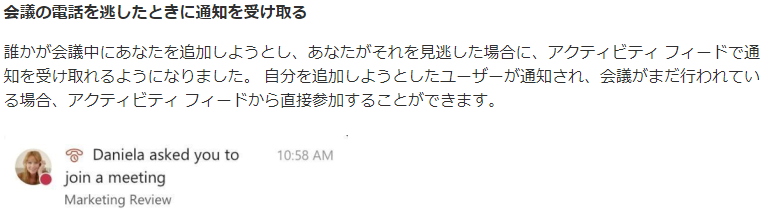
会議見逃しの通知の動作
実際にどのような動きになるのかを検証してみます。
まずはTeams会議を始めます。「今すぐ会議」の機能を使用します。
予定表の右上にある「今すぐ会議」ボタンを押します。

「今すぐ参加」ボタンを押します。
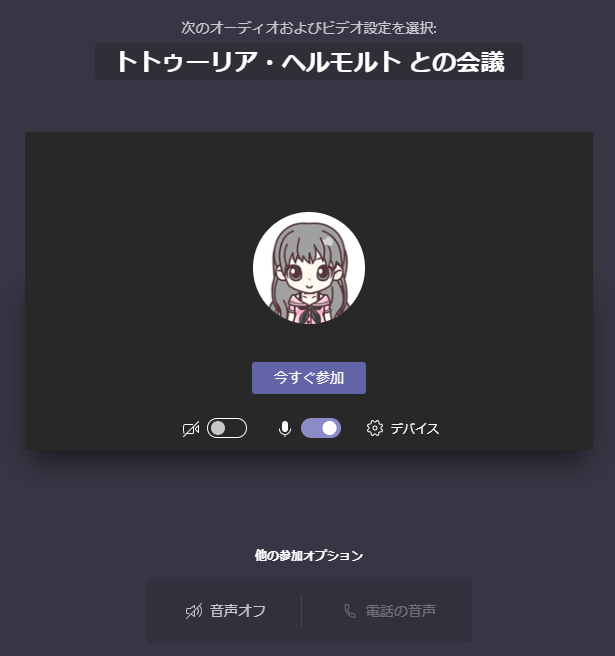
右側のユーザーで他のユーザーを招待します。
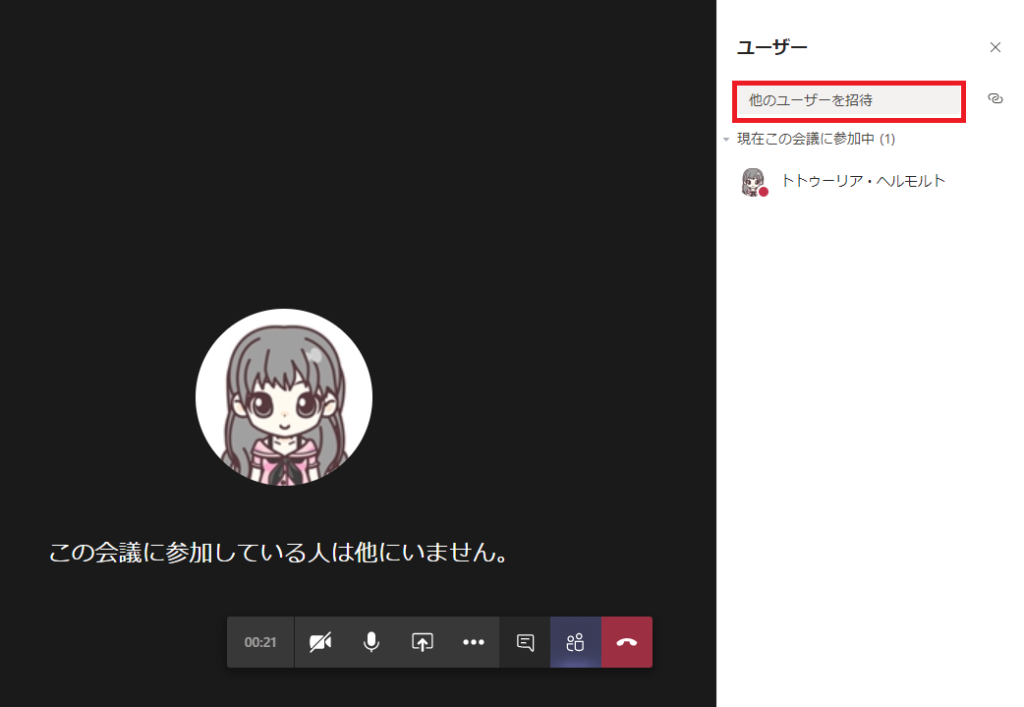
招待すると「通話中…」と表示されます。
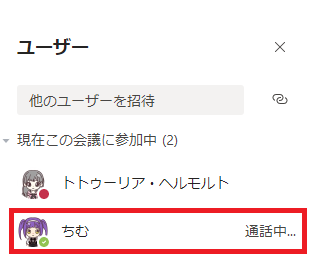
招待された側には以下のようにトースト表示されますが、参加せずに無視します。×を押してしまうと拒否として扱われ「拒否されました」と招待した側に表示されます。
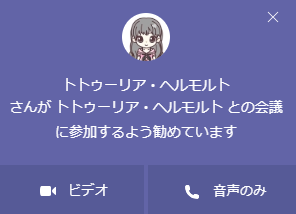
1分弱でトースト表示が消え、通知が残ります。最新情報のフィードから確認すると会議に招待されていたことが分かります。その会議に参加できるボタンもありますので、「参加」ボタンを押します。

以下のような画面になりますので、「今すぐ参加」ボタンを押すと見逃した会議に参加できます。
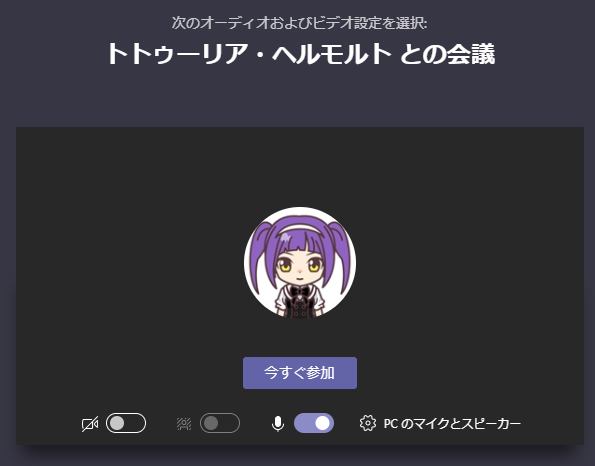
まとめ
従来は見逃してしまうとチャットでやり取りしてもう一度招待してもらうという流れが必要でしたが、この機能により素早く参加できるようになりました。
いきなり会議に招待されるケースは稀だとは思いますが、ありがたい機能ですね。